갤럭시 카메라 격자무늬 만드는 방법 (수평, 수직 안내선)
안녕하세요, it 관련 지식을 공유해 드리는 짱우이야기입니다. 오늘은 갤럭시 카메라 격자무늬 만드는 방법에 대해서 간단하게 알아보도록 하겠습니다. 스마트폰 카메라로 사진을 찍다 보면 수평 또는 수직 구도가 맞지 않는 경우가 생기기도 합니다.
개인적으로 저도 사진을 촬영해야 하는 일이 많은데요. 그런데 찍힌 사진들을 보면 상하좌우가 삐뚤어져 나와서 다시 찍어야 하는 경우가 종종 생겼던 적이 있습니다.
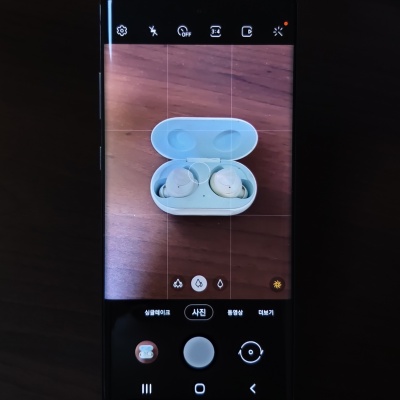
그래서 해결 방법을 몇 가지 찾아보았는데요. 그때 적용했던 방법이 카메라에 수평선, 수직선을 만드는 것이었습니다. 참고로 이 선들은 다른 말로 격자무늬라고도 불리며, 촬영 구도를 잡는데 도움을 주는 역할을 한다고 합니다.
실제로 저도 이 격자무늬를 적용하고부터는 구도 때문에 다시 찍는 일이 거의 없어졌는데요. 또한 전문적으로 사진을 촬영하시는 분들도 대부분 이 기능을 사용하신다고 하니 모르셨던 분들은 아래에서 꼭 만들어 보시는 것을 권장드립니다.
갤럭시 카메라 격자무늬 만들기
갤럭시 격자무늬는 굉장히 간단하게 만드는 것이 가능합니다. 참고로 저는 갤럭시 S10을 기준으로 진행하지만 다른 모델을 사용하시는 분들도 거의 동일하게 따라 하실 수 있을 겁니다.
1. 카메라 앱 실행
우선 삼성 갤럭시 스마트폰에 기본적으로 설치된 [카메라] 앱에 들어가 줍니다.
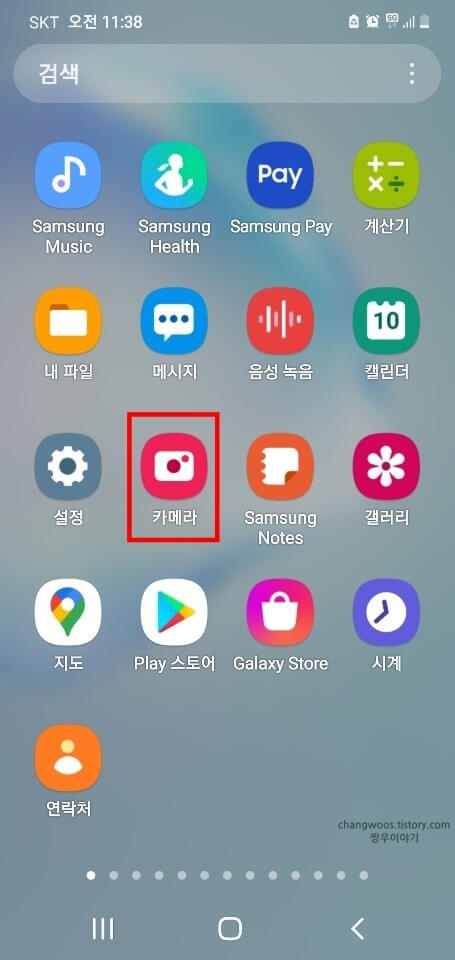
2. 설정 아이콘 터치
그러면 아래처럼 카메라 앱이 실행되는 화면이 보이실 건데요, 여기서 왼쪽 위에 있는 톱니바퀴 모양의 [설정] 아이콘을 터치해 줍니다.
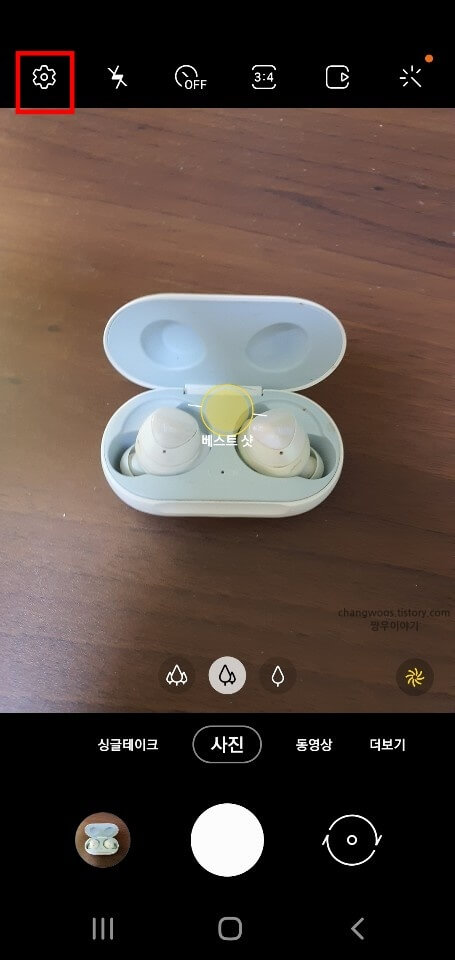
3. 수직/수평 안내선 항목 활성화하기
그리고 화면을 아래쪽으로 조금 내려주신 후 [수직/수평 안내선] 항목의 활성화 버튼을 아래처럼 켜주시면 됩니다.
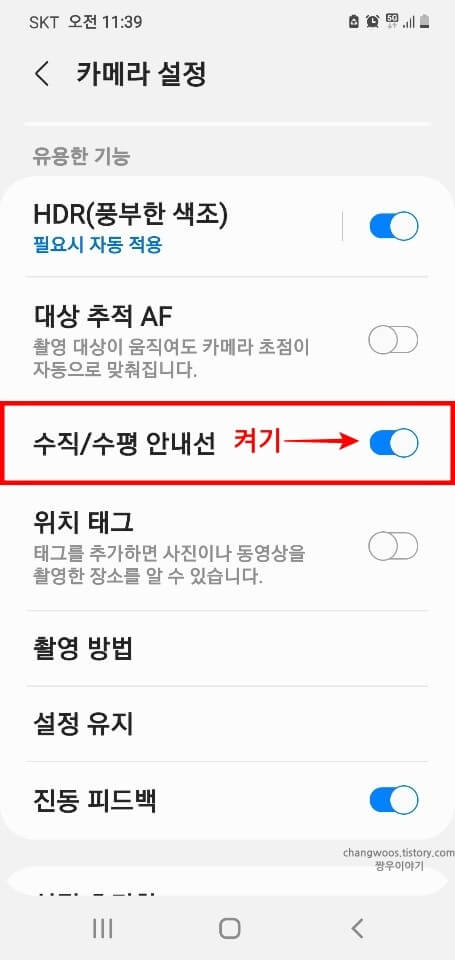
4. 카메라 화면 확인
이제 갤럭시 카메라 화면을 보시면 아래와 같이 격자무늬가 생성된 것을 확인하실 수 있습니다. 이제 사진을 찍으실 때 가로선, 세로선에 물체를 맞춰주시는 방식으로 활용하시면 될 거 같습니다.
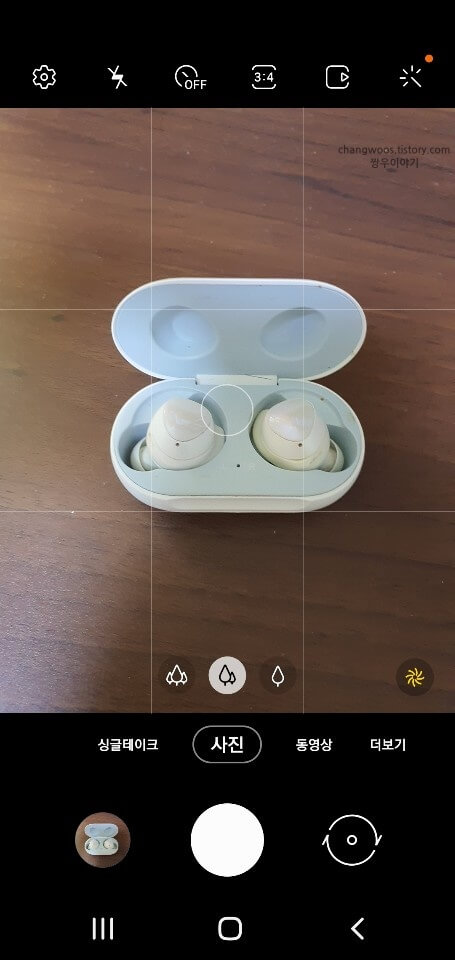
갤럭시 카메라 가로선, 세로선 삭제(없애기) 방법
간혹 카메라 촬영 시 가로선과 세로선이 오히려 방해가 될 수 있는데요. 이런 경우 아까 위에서 설명한 방법을 참고하셔서 격자무늬를 삭제해 주시면 됩니다.
혹시 헷갈리시는 분들을 위해 아래에서 간단하게 정리해 드리겠습니다.
- 기본 카메라 > 설정 > 수직/수평 안내선 비활성화
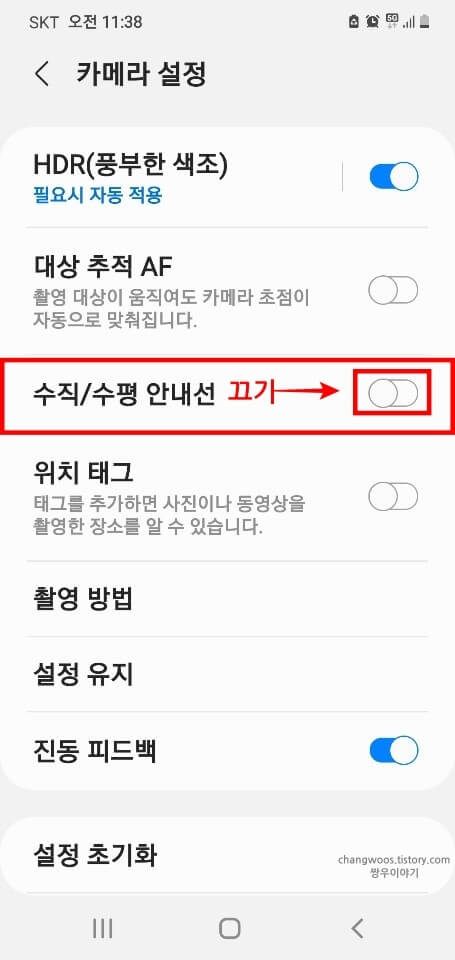
마무리 및 정리
지금까지 갤럭시 카메라 격자 기능 사용법에 대해서 알아보았습니다. 저처럼 카메라 균형을 잡기 힘든 분들은 격자선을 만드시면 도움을 많이 받으실 수 있을 겁니다. 참고로 저는 평소에는 수평, 수직선 기능을 끄고, 중요한 사진을 촬영할 때만 따로 켜 두는 방식으로 사용하고 있습니다.





